Como altero a password administrativa num router ADSL da TP-Link
Para routers com solução Broadcom: TD-W8960N/TD-W8950ND
1º Passo
Abra o browser de internet e insira o endereço IP da LAN do seu router ADSL na barra de endereços, premindo Enter de seguida. O endereço do router ADSL da TP-Link é 192.168.1.1, por defeito.

2º Passo
Insira o username e a password na página de login. Por defeito são ambos admin (letras minúsculas).
3º Passo
Clique em Management > Access Control > Password nos separadores do lado esquerdo da página. Depois introduza a password antiga e a nova, sendo necessário confirmar a nova.
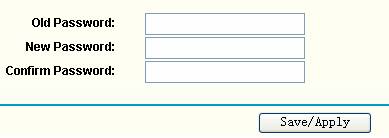
4º Passo
Clique em Save/Apply para guardar a alteração efetuada.
Para routers com solução TrendChip: TD-W8961ND/TD-W8951ND/TD-W8901G/TD-W8901GB/TD-W8901G/TD-W8101G/TD-8840T/TD-8817/TD-8816
1º Passo
Abra o browser de internet e insira o endereço IP da LAN do seu router ADSL na barra de endereços, premindo Enter de seguida. O endereço do router ADSL da TP-Link é 192.168.1.1, por defeito.

2º Passo
Insira o username e a password na página de login. Por defeito são ambos admin (letras minúsculas).
3º Passo
Clique em Maintenance > Administration e introduza a password nova, repetindo-a para confirmação.

4º Passo
Clique em Save para guardar a alteração efetuada.
Para routers de software proprietário: TD-W8970/TD-W8980/TD-W9970/TD-W9980
1º Passo
Abra o browser de internet e insira o endereço IP da LAN do seu router ADSL na barra de endereços, premindo Enter de seguida. O endereço do router ADSL da TP-Link é 192.168.1.1, por defeito.

2º Passo
Insira o username e a password na página de login. Por defeito são ambos admin (letras minúsculas).
3º Passo
Clique em System Tools > Manage Control e introduza a password antiga, o novo username, a nova password e confirme a nova password.

4º Passo
Clique em Save para gravar a alteração efetuada.
Para os routers com o novo interface azul: Archer D7/Archer D9/Archer D5
1º Passo
Abra o browser de internet e insira o endereço IP da LAN do seu router ADSL na barra de endereços, premindo Enter de seguida. O endereço do router ADSL da TP-Link é 192.168.1.1, por defeito.

2º Passo
Insira o username e a password na página de login. Por defeito são ambos admin (letras minúsculas).
3º Passo
Clique em Advanced > System Tools > Administration e introduza a password antiga e a nova password, tendo de a confirmar.

4º Passo
Clique em Save para guardar a alteração efetuada.
Notas:
1. Após alteração da password deverá logar-se ao router ADSL com a nova password.
2. Caso se esqueça da password nova será necessário fazer um reset ao router ADSL, carregando as configurações de fábrica.
3. Routers com diferentes versões de hardware poderão ter interfaces diferentes. Por favor verifique as opções correspondentes após login.
4. O username e a password não deverão exceder 15 caracteres cada.
Artigos relacionados:
Como alterar o utilizador e/ou palavra-passe acesso de administrador dos routers Wi-Fi TP-Link?
Para fazer o download do manual do seu equipamento por forma a conhecer mais detalhadamente cada função do seu equipamento, por favor visite o nosso centro de downloads .
Este guia foi útil?
A sua resposta ajuda-nos a melhorar o nosso site.